Herramienta de AI para Eliminar Marca de Agua de Foto de Graduación
Las fotos de graduación ocupan un lugar especial en nuestra memoria, ya que marcan uno de nuestros primeros logros. Y hacer fotos de graduaciones es una de las mejores formas de conservar esos recuerdos. Pero, ¿y si sus fotos de graduación llevan la marca de agua de tu colegio o universidad? Seguramente arruinará su estado de ánimo y su experiencia. Por lo tanto, es necesario eliminar la marca de agua de la foto de graduación. Este artículo habla de los 4 mejores métodos que pueden ayudarle a deshacerse de la marca de agua de sus imágenes de graduación.
Parte 1. Mejor herramienta de AI para quitar marca de agua de Grad imagen sin dejar rastro.
HitPaw Watermark Remover es la mejor opción para eliminar marcas de agua de fotos de graduación. ¿Por qué? Bueno, la herramienta viene con su AI incorporado que detecta automáticamente las marcas de agua en las imágenes y las elimina sin problemas y sin ninguna intervención humana. A continuación se presentan algunas características más que es ofrecido por esta herramienta. Echa un vistazo.
- Elimina fácilmente la marca de agua de GradIimages sin afectar al fondo
- Detecta automáticamente marcas de agua, así como diferentes elementos como personas, logotipos, hora, texto y otros objetos no deseados.
- Solución a todas sus necesidades de eliminación de marcas de agua con un solo clic
- Pruébelo gratis y compruebe el resultado en tiempo real
- Soporta casi todos los formatos de imagen sin límite
Siga los siguientes pasos para saber cómo eliminar la marca de agua de las fotos de graduación GradImages utilizando esta herramienta.
Paso 1.Descargue, instale y ejecute HitPaw Watermark Remover en su PC. Pulse para importar su foto de graduación. Puede añadir más de un archivo al mismo tiempo.

Paso 2.Elija la marca de agua con la herramienta de selección (como la Herramienta Lazo Poligonal o la Herramienta Marco). Normalmente, el Modelo AI se selecciona por defecto.

Paso 3.Pulse en la opción Vista previa para eliminar la marca de agua automáticamente utilizando AI.

Paso 4.Por último, toca la opción Exportar para guardarlo. Los usuarios pueden tocar la opción Configuración para seleccionar la ruta donde se guardará el archivo después de exportar las imágenes.

Parte 2. Herramienta Online Gratuita para Eliminar la Marca de Agua de las Fotos de Graduación GradImages.
HitPaw Image Watermark Remover Online es una plataforma en línea segura que permite a los usuarios eliminar marcas de agua de imágenes y vídeos. Las imágenes procesadas se pueden guardar fácilmente y no hay límite en el número de imágenes que los usuarios pueden cargar para eliminar la marca de agua. Los usuarios no necesitan instalar ninguna herramienta específica en su dispositivo para utilizar esta plataforma. Siga los siguientes pasos para saber cómo eliminar la marca de agua de una foto de graduación utilizando esta herramienta.
1.Comience subiendo la imagen de la que desea eliminar la marca de agua.
2.A continuación, utilice el pincel para elegir la marca de agua y deshacerse de ella.

3.Pulse la opción Guardar para guardar la imagen.
Parte 3. Cómo quitar la marca de agua de GradImages usando código
Otra forma de eliminar la marca de agua de las fotos de graduación GradImages es utilizar un código. Este método puede necesitar algunos conocimientos técnicos y por lo tanto se recomienda utilizar este método sólo si usted tiene alguna experiencia en esta área. Siga los siguientes pasos para saber cómo.
1.Descargue la imagen desde Gradimages. Si la opción de clic derecho está desactivada, puede ir al código y copiar el "atributo src" en una nueva pestaña para descargar la imagen fácilmente.

2.Una vez hecho esto, reinicie el dispositivo. Además de esto, como un lado seguro, instale NVIDIA-docker, Docker CE, y repo del proyecto en su dispositivo.
3.En el momento de iniciar la imagen docker, los usuarios pueden ver un mensaje de error que muestra "Nombre o servicio desconocido. O un ValueError: no parece ser una dirección IPv4 o IPv6".
4.Resuelva el error haciendo algunos cambios menores en el código. La imagen docker se iniciará correctamente.
5.A continuación, introduzca http://localhost:8888 en su navegador y añada la impresión del token desde su consola.
6.Diríjase a datos/pintura o suba la foto aquí.
7.Para eliminar la marca de agua de la imagen de graduación, tendrá que utilizar una máscara. Por lo tanto, descargarlo desde la web.

8.Ahora, abra inpainting.ipynb desde la raíz de su cuaderno jupyter y cambie el código aquí.

9.A continuación, haga clic en el botón Reproducir y obtendrá la imagen sin marcas de agua.
Parte 4. Cómo quitar la marca de agua de la imagen de graduación con Photoshop
Por último, los usuarios también pueden utilizar Photoshop para saber cómo eliminar la marca de agua de una foto de graduación. Aunque hay diferentes herramientas dentro de Photoshop para eliminar la marca de agua, vamos a utilizar la herramienta Pincel corrector. Esta herramienta es una de las más sencillas que se pueden utilizar para eliminar la marca de agua de una imagen. Siga los siguientes pasos para saber cómo utilizar la herramienta Pincel corrector.
1.Abra la imagen en Adobe Photoshop y seleccione el área de la marca de agua utilizando la herramienta Pluma, la herramienta Selección rápida o la herramienta Varita mágica.

2.Ahora vaya a Seleccionar > Modificar > Expandir para incorporar el píxel de fondo.
3.A continuación, pulse la tecla CTRL+D para eliminar la marca de agua y podrá exportar la imagen sin la marca de agua.
Conclusión
Dicho esto, acabamos de echar un vistazo a los 4 mejores métodos que se pueden utilizar para eliminar la marca de agua de las fotos de graduación GradImages. Puede utilizar Photoshop y el código para eliminar la marca de agua. Sin embargo, estos dos métodos necesitan algunos conocimientos técnicos y el conocimiento de la herramienta. Por lo tanto, para eliminar fácilmente la marca de agua de la imagen de graduación, utilice HitPaw Watermark Remover. La herramienta viene con su AI incorporado que detecta automáticamente las marcas de agua en las imágenes y las elimina sin problemas sin ninguna intervención humana.





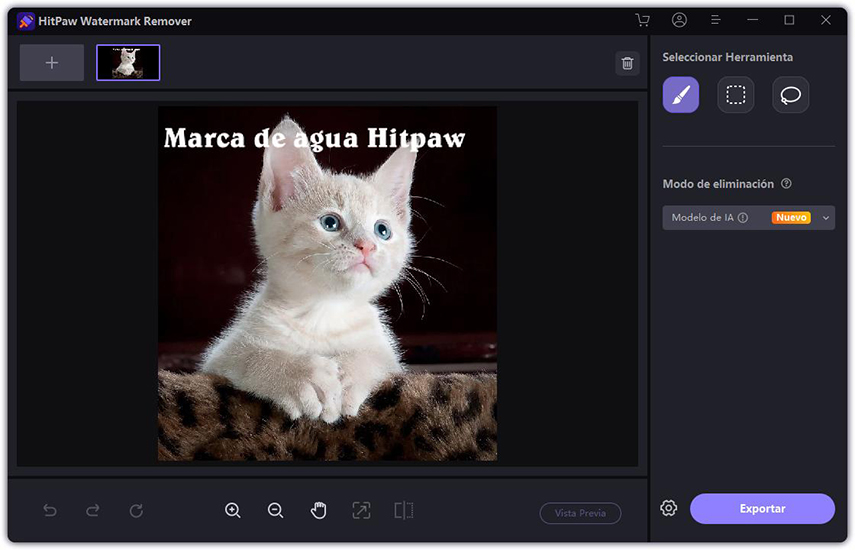
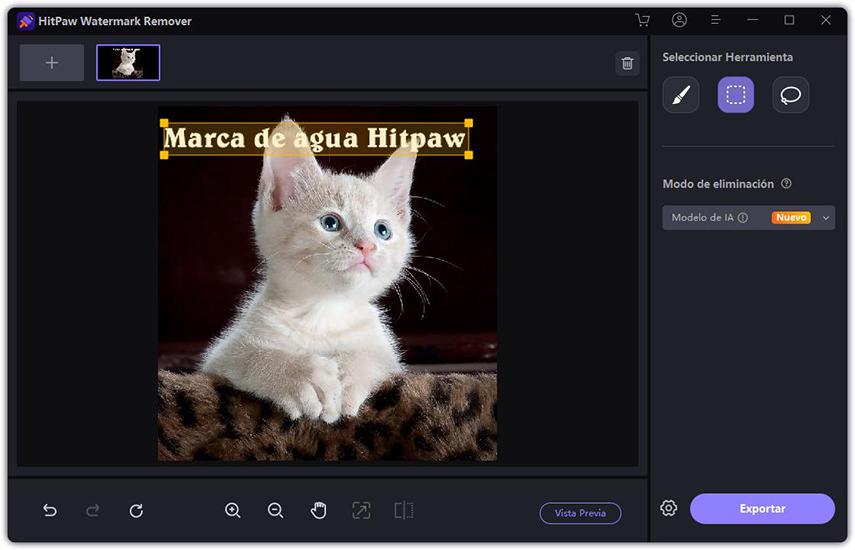

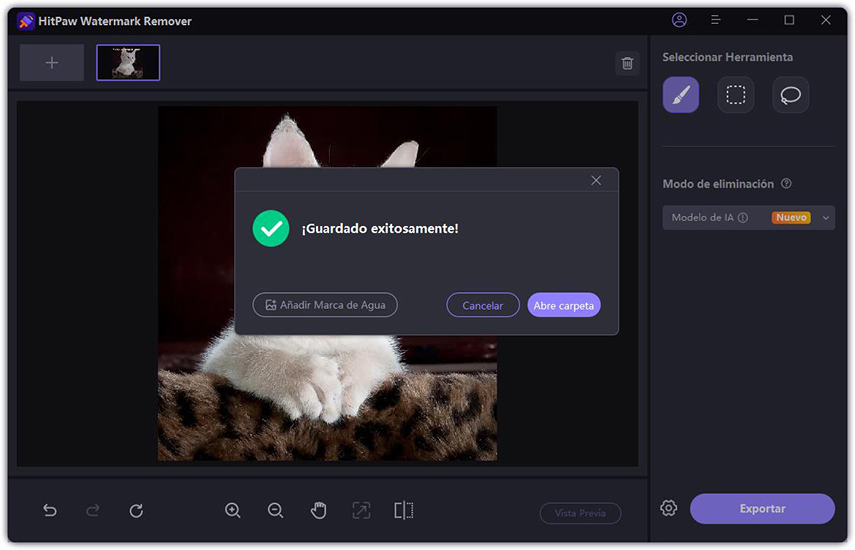
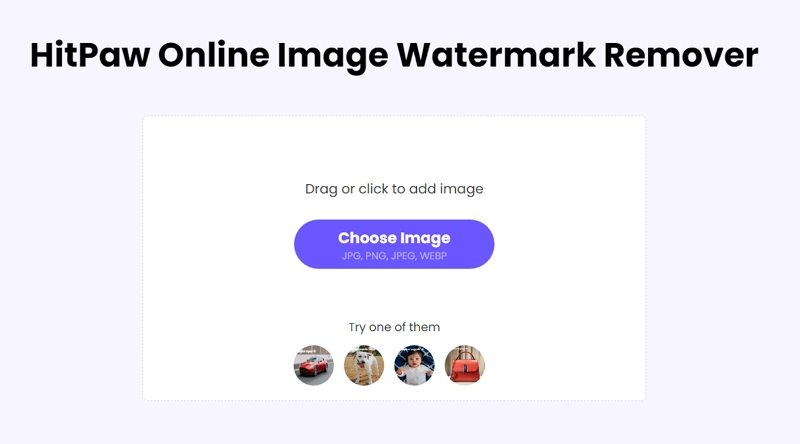








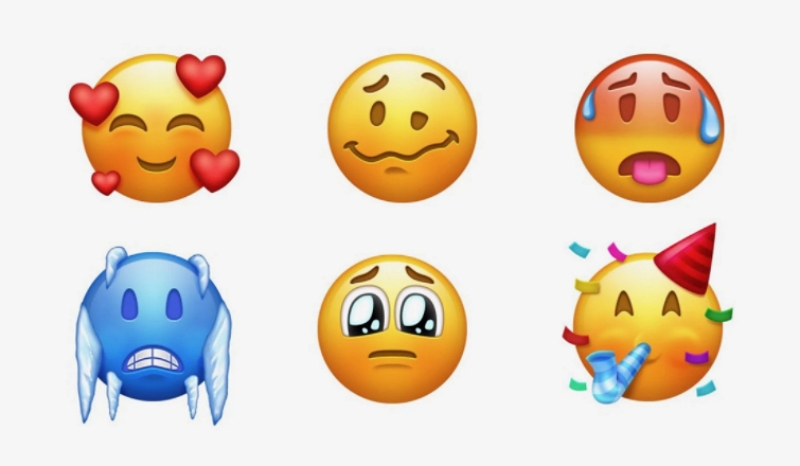

Inicio > Consejos sobre Foto > Herramienta de AI para Eliminar Marca de Agua de Foto de Graduación
Selecciona la calificación del producto:
Juan Mario
Jefe Redactor
Trabajo como autónomo desde hace más de cinco años. Siempre me impresiona encontrar cosas nuevas y los últimos conocimientos. Creo que la vida no tiene límites, pero yo no los conozco.
Ve todos artículosDeja un Comentario
Crea su opinión para los artículos de HitPaw